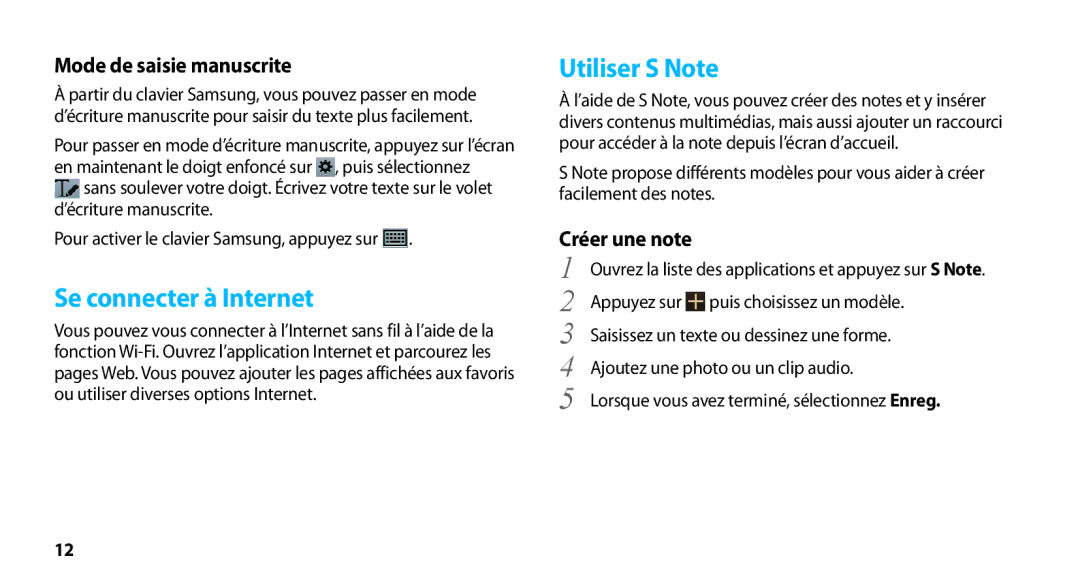Mode de saisie manuscrite
Àpartir du clavier Samsung, vous pouvez passer en mode d’écriture manuscrite pour saisir du texte plus facilement.
Pour passer en mode d’écriture manuscrite, appuyez sur l’écran en maintenant le doigt enfoncé sur ![]() , puis sélectionnez
, puis sélectionnez
![]() sans soulever votre doigt. Écrivez votre texte sur le volet d’écriture manuscrite.
sans soulever votre doigt. Écrivez votre texte sur le volet d’écriture manuscrite.
Pour activer le clavier Samsung, appuyez sur ![]() .
.
Se connecter à Internet
Vous pouvez vous connecter à l’Internet sans fil à l’aide de la fonction
Utiliser S Note
Àl’aide de S Note, vous pouvez créer des notes et y insérer divers contenus multimédias, mais aussi ajouter un raccourci pour accéder à la note depuis l’écran d’accueil.
S Note propose différents modèles pour vous aider à créer facilement des notes.
Créer une note | |
1 | Ouvrez la liste des applications et appuyez sur S Note. |
2 | Appuyez sur puis choisissez un modèle. |
3 | Saisissez un texte ou dessinez une forme. |
4 | Ajoutez une photo ou un clip audio. |
5 | Lorsque vous avez terminé, sélectionnez Enreg. |
12